استخدم المعلومات الواردة في هذه المقالة إذا كنت تواجه مشكلة في نقل دفاتر ملاحظات OneNote من الكمبيوتر إلى السحابة.
لم يتم العثور على دفاتر الملاحظات المحلية في مجلد "المستندات" أو "المستندات الخاصة بي"
يمكن أن يحدث هذا عندما تقوم بتعيين موقع التخزين الافتراضي ليكون في مكان آخر غير محرك الأقراص الثابتة للكمبيوتر - مثل مشاركة شبكة أو محرك أقراص ثابت خارجي - أو إذا قمت بنقل دفاتر الملاحظات يدويا خارج الموقع الافتراضي بعد إنشائها.
-
لحل هذه المشكلة، انقل مجلد دفاتر ملاحظات OneNote ومحتوياته مرة أخرى إلى مجلد المستندات أو المستندات على محرك الأقراص الثابتة على الكمبيوتر.
دفاتر الملاحظات مقترنة بحسابات مختلفة
يمكن أن يحدث هذا عندما يكون لديك حسابات متعددة (شخصية أو عمل أو مؤسسة تعليمية) مقترنة بدفاتر ملاحظات OneNote مختلفة، ولكنك لم تسجل دخولك إليها جميعا.
قم بما يلي:
-
في OneNote for Windows 10، انقر فوق الزر إعدادات والمزيد

-
في نوافذ الحسابات التي تفتح، انقر فوق + إضافة حساب.
-
سجل الدخول إلى جميع الحسابات المقترنة بدفاتر الملاحظات التي تريد تحميلها.
لقد قمت بالفعل بتحميل دفتر الملاحظات المحدد إلى السحابة
يمكن أن يحدث هذا عند إكمال نقل مجلد معروف لترحيل ملفاتك في مجلد المستندات أو المستندات الخاصة بي إلى السحابة، أو عند إكمال عملية تحميل دفتر الملاحظات مسبقا في OneNote Windows 10.
إذا لم يظهر دفتر ملاحظات في القائمة اختيار دفاتر الملاحظات لفتحها ، فقد يكون قد تمت مزامنته بالفعل مع حساب OneDrive أو SharePoint. يمكنك التحقق من ذلك عبر القيام بما يلي:
-
في مستعرض ويب المفضل لديك، سجل الدخول إلى حساب OneDrive أو SharePoint.
-
ابحث عن دفتر ملاحظاتك. إذا تم العثور عليه، فافتحه.
تلميح: يمكنك تحرير ملاحظاتك مباشرة في المستعرض، أو النقر فوق فتح في OneNote لفتح دفتر الملاحظات وتحريره في OneNote Windows 10.
دفتر الملاحظات مفتوح بالفعل
عند تشغيل OneNote for Windows 10، فإنه يفتح تلقائيا أي دفاتر ملاحظات مستندة إلى السحابة قمت بتحريرها مؤخرا.
للتحقق لمعرفة ما إذا كان دفتر ملاحظات معين قد يكون مفتوحا بالفعل، قم بما يلي:
-
إذا لزم الأمر، انقر فوق الزر التنقل لعرض أجزاء التنقل.
-
انقر فوق سهم القائمة المنسدلة دفاتر الملاحظات الذي يظهر أعلى قوائم المقاطع والصفحات.
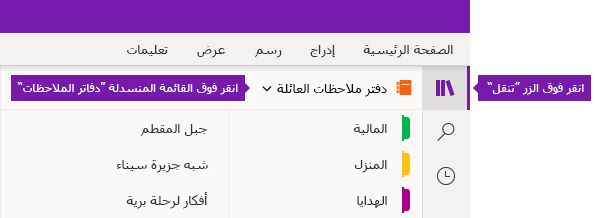
-
قم بالتمرير عبر قائمة دفاتر الملاحظات التي تظهر للتحقق مما إذا كان دفتر الملاحظات مفتوحا بالفعل وجاهز للاستخدام.










